
Inhoud
- U kunt als volgt uw Windows 10-pc opnieuw instellen
- Hoe u uw Windows 10-pc kunt resetten: dingen om te weten
Elke dag moesten de taken eenvoudiger zijn in Windows. Jarenlang heeft Microsoft bijna afstand gedaan van de verantwoordelijkheid voor het resetten van pc's. Als u al uw programma's wilt verwijderen omdat uw computer onstabiel was of er een probleem was opgetreden, moest u een back-up maken van de software die zich op uw pc bevond. U moest die back-up of een pay for recovery-dvd gemaakt hebben. Windows-hardwareproducenten namen eindelijk herstelsystemen op hun pc op, maar deze waren omslachtig en werkten vaak niet zoals bedoeld. Het Windows 8-besturingssysteem van Microsoft bracht een revolutie teweeg in het resetten van Windows-pc's. De gratis Windows 10-upgrade heeft enkele verbeteringen.
Windows 8 laat gebruikers hun pc met een druk op de knop herstellen, maar Windows 10 maakt het proces een praktischere oplossing voor alledaagse problemen. Met het vorige systeem is iedereen die zijn Windows 8.1-pc heeft hersteld, zonder enige update bij Windows 8 terechtgekomen. Als Microsoft dat systeem had bewaard, zou iedereen die zijn Windows 10-pc opnieuw had ingesteld na het upgraden, terecht zijn gekomen bij Windows 8.
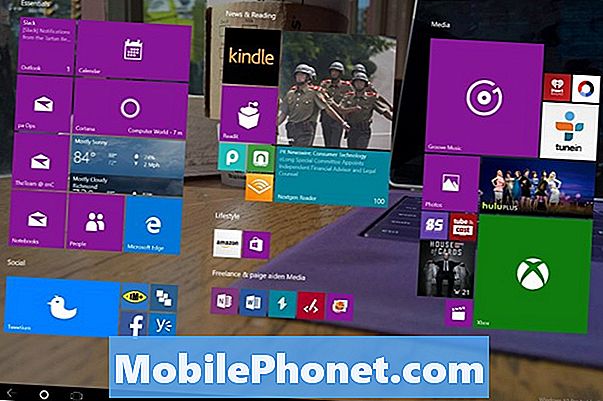
U kunt als volgt uw Windows 10-pc opnieuw instellen
Het opnieuw instellen van je Windows 10 pc is een nucleaire optie, een actie die je alleen zou moeten uitvoeren als je je apparaat aan iemand anders doorgeeft of als er serieuze problemen met Windows zijn. Behandel elke tik of klik alsof het leven van je apparaat ervan afhangt. Resets kunnen niet ongedaan worden gemaakt.
Druk op de Windows-toets op uw toetsenbord of de Windows-knop op uw tablet of Windows 2-in-1 om het startscherm / startmenu te openen.

Tik of klik in het Startmenu op of instellingen tandwiel in de linkerbenedenhoek.

Als u deze instellingenklus niet ziet, bevindt u zich waarschijnlijk in de tabletmodus. Maak je geen zorgen, het is daar ook toegankelijk. Microsoft verbergt een snelkoppeling naar de instellingen en meer binnen een menu aan de rechterkant van het scherm. Tik op de menuknop in de linkerbovenhoek van het startscherm en selecteer vervolgens Instellingen.
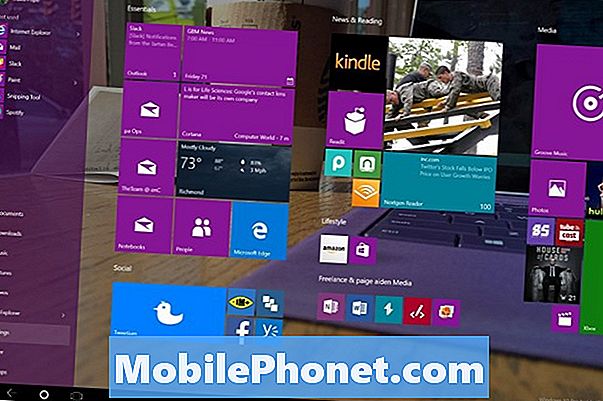
Tik of klik op Update en herstel. Het is het laatste menu-item aan de rechterkant, onderaan.
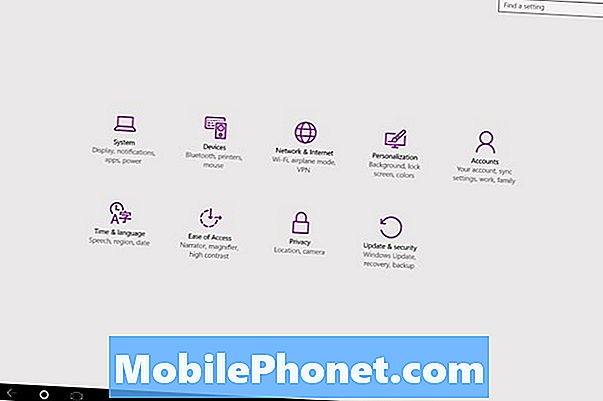
kiezen Herstel uit het menu aan de linkerkant van je scherm. Het is de vierde optie vanaf de bovenkant van het menu.
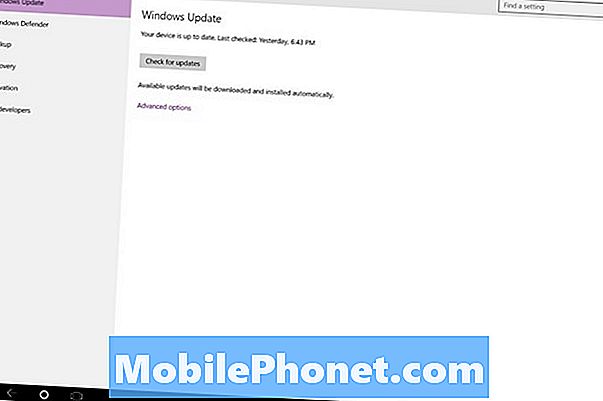
Zoek naar de Reset deze pc keuze. Wanneer u klaar bent om uw Windows 10-pc te resetten, tik of klik erop.
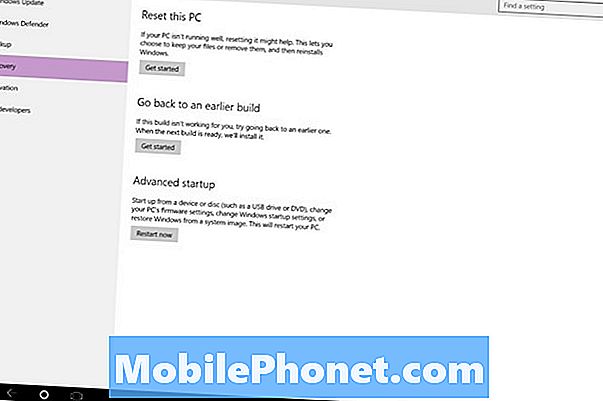
Net als Windows 8 maakt Windows 10 het opnieuw instellen eenvoudiger door het giswerk en de voorbereiding eruit te halen. Bij het starten van een Windows 10-reset hebben gebruikers twee opties. Eén optie voltooit de opslag binnenin en installeert Windows 10 opnieuw. Deze instelling geeft niet om persoonlijke bestanden en gegevens. Het zal ze verwijderen om u terug naar de fabriek te laten genieten van een nieuwe ervaring.
De optie Alles verwijderen is voor gebruikers die van plan zijn een pc te verkopen of deze aan een ander gezinslid te geven. Als u al een back-up van uw gegevens hebt gemaakt, is deze optie ook geweldig. Sommigen hebben zelfs deze optie gebruikt om problemen op te lossen die zijn veroorzaakt door het upgraden van Windows 8.1 naar Windows 10.
Als u nog geen reservekopie van uw gegevens hebt gemaakt, is de optie Mijn bestanden behouden zeker in uw voordeel. Na de update krijgt u nog steeds een nieuw exemplaar van Windows 10, maar Windows 10 slaat uw gegevens voor u op en bewaart deze op precies dezelfde plaats als voor de reset. Je apps en programma's zijn verdwenen, maar je documenten, afbeeldingen en video zijn er nog en je hoeft niet zelf een back-up te maken.
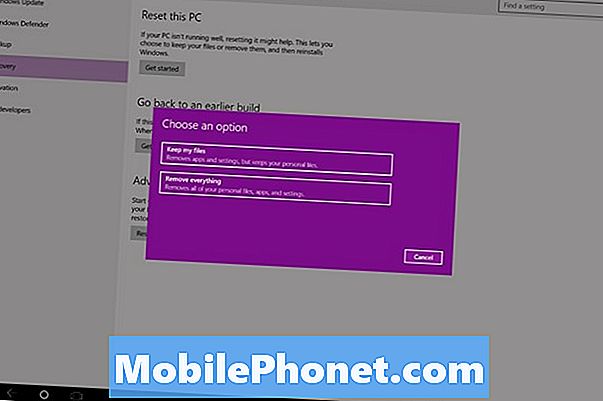
Voor alle duidelijkheid: u moet nog steeds een back-up maken, want er gaat iets mis, zelfs als u alleen uw documenten en instellingen naar het ingebouwde OneDrive cloudopslagprogramma van Windows 10 overbrengt.
Hoe u uw Windows 10-pc kunt resetten: dingen om te weten
Absoluut, begin niet met het resetproces zonder eerst uw stroomkabel aan te sluiten. Het laatste wat u wilt is stroomverlies terwijl Windows met uw bestanden en besturingssysteem werkt. In dezelfde geest mag u uw PC ook niet uitschakelen tijdens het resetproces, zelfs als het voelt alsof de reset vastzit. Volledig reinigen van de omvormer tijdens een reset kan uren duren. Wees geduldig en je zou in een mum van tijd een pc met een nieuw exemplaar van Windows 10 moeten hebben.
De opties en methoden die in deze zelfstudie worden beschreven, werken op elk apparaat waarop Windows 10 wordt uitgevoerd. Het proces zelf verandert niet, maar enkele van de hikken die u tegen kunt komen, kunnen afhankelijk zijn van de vormfactor. Notebooks, desktops en Windows 2-in-1's hebben een grote hoeveelheid opslagruimte tot hun beschikking, wat betekent dat het veel waarschijnlijker is dat het opnieuw instellen en behouden van je spullen werkt. Met tablets en machines met beperkte opslagruimte vraagt Windows 10 mogelijk om meer ruimte vrij te maken voordat alles wordt hersteld en elk bestand wordt bewaard. Als dat gebeurt, is het beter om een back-up van uw bestanden te maken en vervolgens de reset uit te voeren. U kunt ook ongewenste bestanden en programma's verwijderen, maar dat garandeert niet dat u over de benodigde ruimte beschikt.
Veel succes met je Windows 10-reset.


